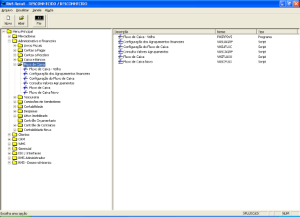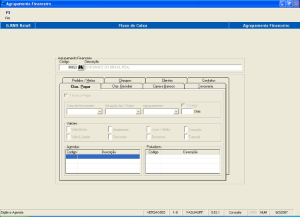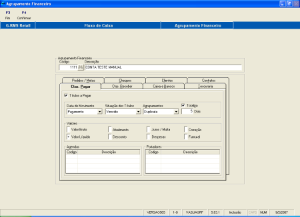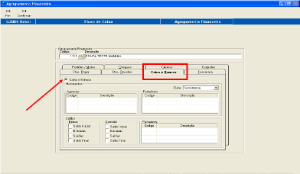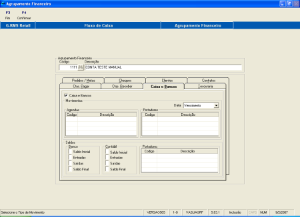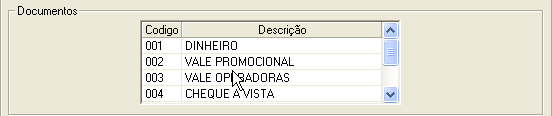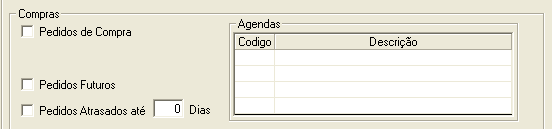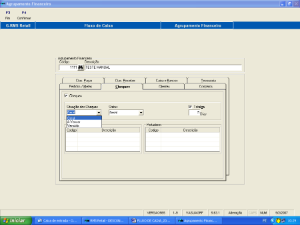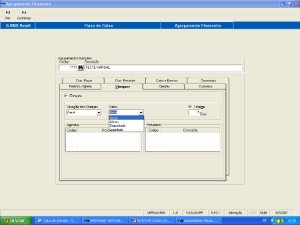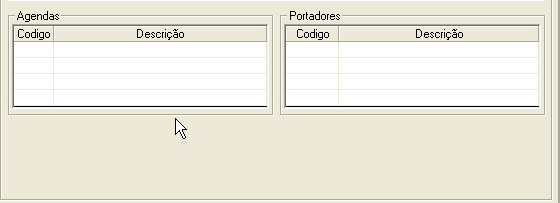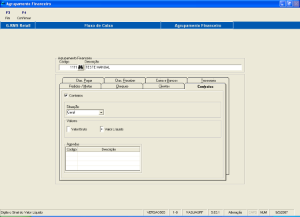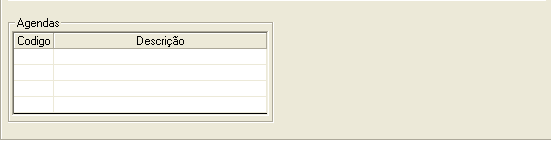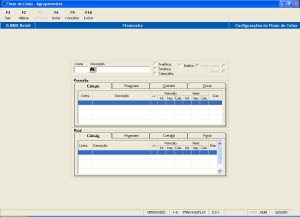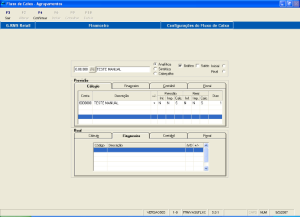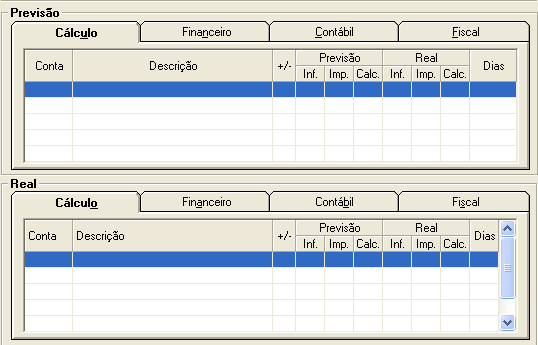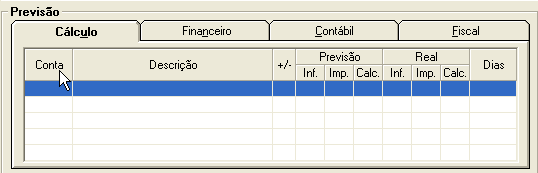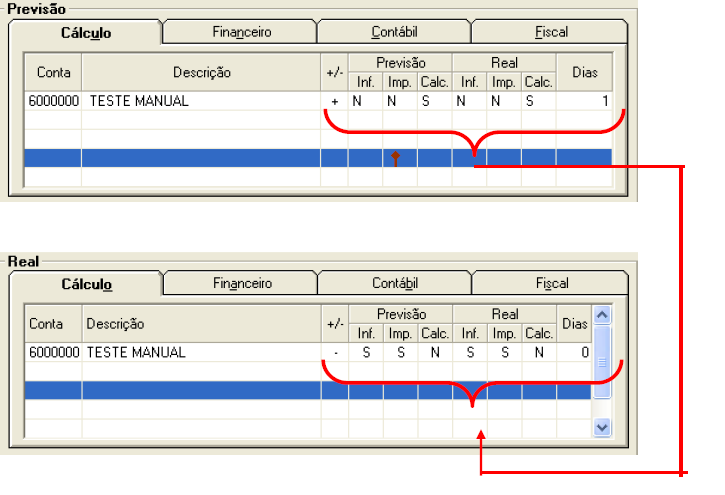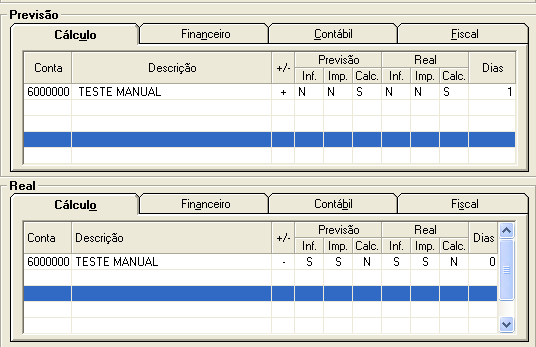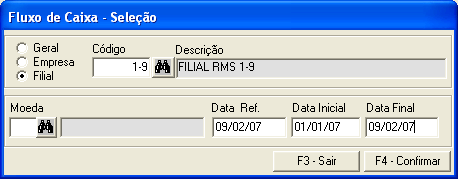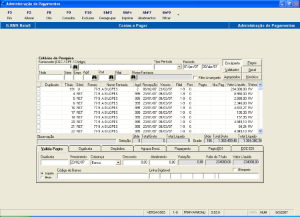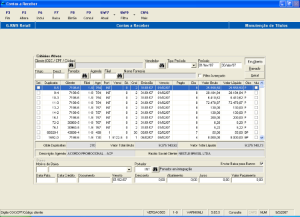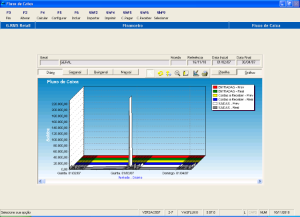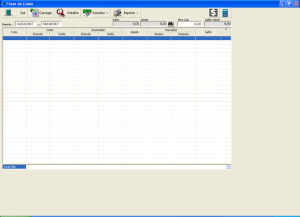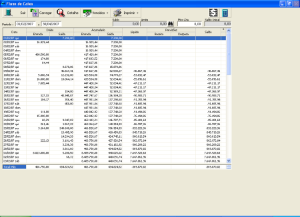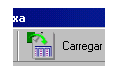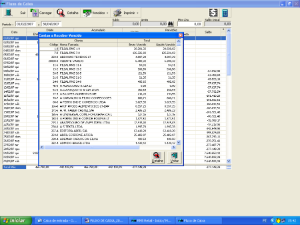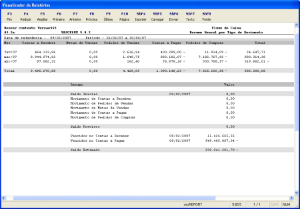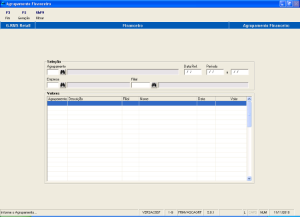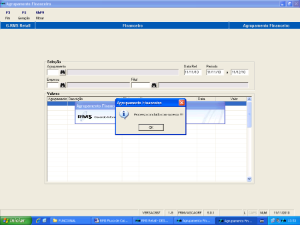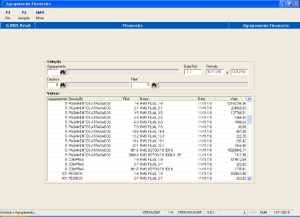Fluxo de Caixa
Objetivo
O módulo Fluxo de Caixa foi desenvolvido pela RMS para promover um controle total sobre o movimento financeiro do caixa, proporcionando informações detalhadas de entradas e saídas de valores, bem como de lançamentos futuros, a vencer ou vencidos. A maior comodidade do módulo é fornecer ao usuário uma grande flexibilidade na configuração do programa, fazendo os agrupamentos financeiros que achar relevantes e excluindo àqueles que julgar desnecessários.
Conceito
O Fluxo de Caixa, desde que bem parametrizado, pode ser uma ferramenta importantíssima na toma de decisão por parte da administração da empresa.
Estando completamente integrado com o resto do sistema, é possível importar dados e valores provenientes de contas especificadas no cadastro.
Finalmente, é desejável que o usuário já esteja familiarizado com o Sistema RMS e, principalmente com o módulo de Caixas e Bancos.
Parametrização
Iniciando o Fluxo de Caixa e Configurando o Sistema
Na verdade, o Fluxo de Caixa é um sub módulo vinculado ao módulo de Caixas e Bancos e, portanto, é lá que devemos procurá-lo a fim de iniciar o sistema visto na figura 1. Devemos lembrar que o layout do menu é parametrizável, portanto localize a pasta de nome "Fluxo de Caixa".
IMPORTANTE
Antes de mais nada é preciso verificar, em Cadastros / Tabelas e Parâmetros / Parâmetros, dentro do parâmetro 166 – Caixa e Bancos, se os acessos FLUXIMPAGR (que efetuará o recalculo dos agrupamentos antes de importar os valores) e FLUXALTCAL (que sempre efetuará o recalculo do fluxo após a confirmação da alteração) estão cadastrados, caso não estejam, cadastre-os atribuindo-lhes os valores abaixo.
Parâmetro: 166
Acesso: FLUXIMPAGR
- Conteúdo 1 = 0
- Conteúdo 2 = 0
- Conteúdo 3 = 0
Acesso: FLUXALTCAL
- Conteúdo 1 = 0
- Conteúdo 2 = 0
- Conteúdo 3 = 0
Além disso, será preciso rodar os scripts de criação das seguintes tabelas no banco de dados:
AA1CAFCB, AA1CAFPD, AA1CAFAF, AA1CAFPG, AA1CAFVT, AA1CFXCT, AA2CCAGF, AA1CAGFA, AA1CFLXC, AA1CCFLX, AA1CFLXI, AA1CAGFP e AA1CAFRC AA1CAGFA, AA1CFLXC, AA1CCFLX, AA1CFLXI, AA1CAGFP e bem como as procedures PROC_FLX_CAL, PROC_AGR_FIN, PROC_FLX_IMP.
Feito isso, o passo seguinte será cadastrar os tipos de contas que teremos, por exemplo: dinheiro, cheques, cheques à prazo, tickets e etc.
Para tanto deveremos acionar o ícone Agrupamento Financeiro. Na figura abaixo temos a tela onde se efetua o referido cadastro:
Acima da tela temos as teclas de função com as respectivas descrições. Pode-se trabalhar de dois modos: com o mouse, ou diretamente com o atalho das teclas. Neste manual essas duas funções serão especificadas indistintamente, como na frase: "pressione a tecla F4 para realizar uma ação Confirmar".
Agrupamentos financeiros seguem a mesma forma dos agrupamentos contábeis e fiscais, isto é, a parametrização necessária para selecionar o local de onde se originarão os valores do fluxo. O fluxo utilizará os agrupamentos contábeis e fiscais já criados, no entanto não existem parametrizados agrupamentos financeiros para o Caixa e Bancos e a Tesouraria que se faz necessário e demonstrado agora.
Logo abaixo, temos os campos onde se determina o código do agrupamento financeiro a ser criado e sua respectiva descrição.
Em seguida temos oito fichas referentes aos módulos do RMS para parametrização. Elas informarão de onde e como serão alimentados os dados do Fluxo de Caixa. O funcionamento dessas fichas será detalhado a seguir.
A Ficha Contas a Pagar e Contas a Receber
Outras contas necessitarão de agrupamentos distintos, desse modo não poderíamos agrupar uma conta 00XXX, CONTAS A PAGAR A VENCER na Tesouraria, isso geraria resultados errôneos, ao contrário, ela deverá ser incluída no Contas a Pagar e lá descrita.
A caixa "Títulos a Pagar" deverá estar com o "flag" selecionado.
Dever-se-á então proceder com as informações necessárias para o movimento dessa conta.
"Data do Movimento" se refere em que momento os valores dos títulos devem entrar no fluxo de caixa, existem três opções: por vencimento do título, por agenda do título (a data da agenda é onde o valor do título é agregado/ selecionado) ou por data de pagamento do título, selecione uma das opções que atenda a sua necessidade.
Na "Situação do Título", com relação à data de vencimento, deverá ser informada ao sistema. Há quatro possibilidades: a vencer, vencido, pago ou geral.
Do mesmo modo, o "Agrupamento" poderá ser feito tanto por Nota fiscal como por duplicata, sendo o mais usual fazê-lo por meio de duplicata.
Caso seja necessário, o "flag" totaliza poderá ser selecionado. Se selecionar o número de dias, o número de dias a serem examinados, isso significa que o sistema integrará todos os títulos que estiverem no intervalo de dias selecionado, como pode ser observado na figura. Um exemplo disso, é o caso de querer visualizar seu Contas a Receber vencido num período de X dias anteriores ao período de referência selecionado.
Dentro do campo valores podem-se especificar quais serão os valores importados no agrupamento para o fluxo de caixa. Pode se utilizar simplesmente o valor líquido dos títulos ou seu valor bruto acrescentando as despesas, juros, etc.; e subtraindo os abatimentos, descontos. Basta utilizar os sinais "+ ou – "para o sistema somar ou subtrair o campo correspondente. No sistema essas opções são representadas pela figura abaixo.
É possível ainda especificar as agendas e portadores (bancos, instituições financeiras responsáveis pela operação), no entanto o usuário deve estar ciente que, caso alguma agenda seja especificada, o sistema só fará o movimento daquelas agendas e portadores, sendo todas as outras EXCLUÍDAS do processo.
Se nenhuma agenda for especificada, o sistema analisará todas as agendas que contenham contas a pagar. Para especificar as agendas a serem usadas no fluxo, pode-se simplesmente informar o seu código ou descrição e o sistema a buscará no cadastro.
NOTE: Na ficha do "Contas a Receber" segue o mesmo procedimento do exposto acima, porém com informações de Contas a Receber.
A Ficha Caixas e Bancos
A ficha Caixas e Bancos é o responsável pela movimentação financeira de valores bancários e afins. Sua tela é apresentada na figura abaixo:
O "flag" da caixa "Movimento de caixa e Bancos" deve estar selecionado, conforme exemplo acima.
Pode-se, como feito anteriormente para contas a pagar/ receber, escolher a data do movimento no Fluxo de Caixa, são cinco alternativas: Agenda do Movimento, Data de Crédito, Pelo Pagamento, pela data de vencimento e por fim pela data do Movimento, isto é, pela data que ocorreu a transação independente de vencimento ou pagamento.
Da mesma forma como nas fichas do Contas a Pagar/ Receber, pode-se especificar as agendas e portadores (bancos, instituições financeiras responsáveis pela operação), no entanto o usuário deve estar ciente que, caso alguma agenda seja especificada, o sistema só fará o movimento daquelas agendas e portadores, sendo todas as outras EXCLUÍDAS do processo.
Se nenhuma agenda for especificada, o sistema analisará em todas as agendas que contenham caixa e bancos. Para especificar as agendas a serem usadas no fluxo, pode-se simplesmente informar o seu código ou descrição e o sistema a buscará no cadastro.
A Ficha Tesouraria
Na configuração da tesouraria, incluiremos os valores em dinheiro ou de operações financeiras de entrada e saída de caixa, cujo movimento altera o saldo do dia. Sua tela é representada pela figura abaixo:
Assim sendo, antes de qualquer procedimento é preciso incluir as contas com as quais deseja trabalhar, isso é feito pressionando a tecla F6 Inclusão.
Fazendo isso, imediatamente a caixa de código irá ativar-se. Pode-se especificar um código de até cinco dígitos para identificar cada conta, a qual deverá ser descrita na caixa seguinte, intitulada Descrição.
Obviamente, de acordo com suas necessidades, pode-se criar quantos subgrupos desejar, bastando identificá-los pelos seus respectivos códigos. O sistema automaticamente irá bloquear qualquer inclusão que tente usar o mesmo código para descrições diferentes ou que tente incluir um código já existente, isso elimina qualquer possibilidade de irregularidade. Na figura acima, temos um exemplo de cadastro padrão:
Abaixo foram listados os códigos para diferentes operações.
NOTE: Poderíamos, se quiséssemos, definir um código geral para cheques e dois outros subcódigos, respectivamente, para cheques a prazo ou à vista. Dentro de cartões, do mesmo modo, poderíamos ter detalhado códigos diferentes para diferentes operadoras e assim para todas as outras contas, conforme a conveniência do usuário.
Em seguida deveremos descrever a conta inserida no sistema. Tomemos como exemplo, o código 001, Dinheiro, devemos agrupá-lo na categoria adequada, ou seja, Tesouraria.
Marca-se o flag de "Movimento de cofre" para habilitar a digitação. Na figura abaixo, temos os campos das operações saldo inicial/ saldo final e entradas/ saídas correntes "Crr". e Saídas "Ast.". Marca-se através de sinal "" no campo da operação que se refere o agrupamento que está sendo criado, indicando quais são os valores a serem importados neste mesmo agrupamento. Nas operações de entrada e saída sempre marque com o sinal de "" em ambas opções "Crr e Ast".
Como já deve ter notado, essa parte do processo é capital para que as informações obtidas pelo movimento de caixa sejam as mais acuradas possíveis.
Logicamente, o dinheiro não virá exclusivamente da tesouraria, poderá vir do Contas a Receber ou Caixas e Bancos. Para que se identifique esse valor em dinheiro como oriundo de um determinado agrupamento, é preciso descrevê-lo no campo Documentos e atribuir-lhe o código da finalizadora correspondente, que o sistema buscará do cadastro do Caixa e Bancos, identificando assim completamente a origem do mesmo.
IMPORTANTE:
Nunca esqueça de confirmar a inclusão e a configuração de uma nova conta por meio da tecla F4, caso isso não seja feito, o sistema ignorará a transação.
A Ficha Pedidos / Metas
Por fim teremos a ficha Pedidos/ Metas, onde deverão ser cadastrados os pedidos de compra e venda, bem como as metas de venda. A tela característica dessa ficha aparece na figura abaixo.
No campo "compras", temos a possibilidade de especificar se o movimento deve referir-se a pedidos futuros, atrasados (e nesse caso deve-se entrar o número de dias em atraso) ou ambos.
No campo "venda", pode-se especificar os "pedidos de vendas" ou "metas de vendas" nos respectivos "flags". Nunca marque ambos, pois poderá trazer valores em duplicidade.
Acompanhando a figura, no campo "agendas", podemos especificar as agendas que desejamos movimentar digitando o código das agendas de sua necessidade que o sistema buscará do cadastro, mas lembre-se: uma vez especificadas, o sistema restringirá seu foco, ignorando todas as outras agendas.
A Ficha Cheques
O "flag" da caixa "Cheques" deve estar selecionado, conforme exemplo.
Deve ser selecionada a opção para levantamento dos cheques, que deverão ser considerados:
- Geral.
- A vencer.
- Vencidos
Da mesma forma deve ser selecionada a opção para o status atual dos cheques:
- Geral.
- Aberto.
- Depositado.
- Liquidado.
Caso seja necessário, o "flag" totaliza poderá ser selecionado. Se selecionar o número de dias, o número de dias a serem examinados, isso significa que o sistema integrará todos os títulos que estiverem no intervalo de dias selecionado.
Da mesma forma como nas fichas anteriores, podem-se especificar as agendas e portadores (bancos, instituições financeiras responsáveis pela operação), no entanto o usuário deve estar ciente que, caso alguma agenda seja especificada, o sistema só fará o movimento daquelas agendas e portadores, sendo todas as outras EXCLUÍDAS do processo.
Se nenhuma agenda for especificada o sistema analisará em todas as agendas que contenham caixa e bancos. Para especificar as agendas a serem usadas no fluxo, pode-se simplesmente informar o seu código ou descrição e o sistema a buscará no cadastro.
A Ficha Clientes
O "flag" da caixa "Clientes" deve estar selecionado, conforme exemplo.
Data do Movimento
- Vencimento do título.
- Data de pagamento do título.
Tipo
- Geral.
- Compra.
- Pagamento.
- Ajuste Positivo.
- Ajuste Negativo.
Modalidade
- Geral.
- Caderneta Eletrônica.
- Convênio.
- Limite de Compra.
Caso seja necessário, o "flag" totaliza poderá ser selecionado. Se selecionar o número de dias, o número de dias a serem examinados, isso significa que o sistema integrará todos os títulos que estiverem no intervalo de dias selecionado.
A Ficha Contratos
O "flag" da caixa "Contratos" deve estar selecionado, conforme exemplo:
Situação
Escolha a opção que determina a situação do contrato que desejada, que faça parte do Agrupamento.
- Geral.
- Incluídos.
- Liberados.
- Atualizados.
- Cancelados.
Valores
Escolha que tipo de valor nos contratos deve ser selecionado.
- Valor Bruto.
- Valor Líquido.
Agendas
Da mesma forma como nas fichas anteriores, podem-se especificar as agendas e portadores (bancos, instituições financeiras responsáveis pela operação), no entanto o usuário deve estar ciente que, caso alguma agenda seja especificada, o sistema só fará o movimento daquelas agendas e portadores, sendo todas as outras EXCLUÍDAS do processo.
Se nenhuma agenda for especificada, o sistema analisará em todas as agendas que contenham caixa e bancos. Para especificar as agendas a serem usadas no fluxo, pode-se simplesmente informar o seu código ou descrição e o sistema a buscará no cadastro.
Uma vez especificadas e agrupadas todas as contas de movimentação financeira, deve-se confirmar através da tecla F4 confirma e partir para a próxima fase: a Configuração do Fluxo de Caixa. Vale a pena lembrar, que o usuário poderá sempre voltar ao módulo de agrupamento financeiro para fazer todas as mudanças que achar necessária, no entanto, visto a natureza desse módulo ser muito importante para as demonstrações financeiras e fluxo de dinheiro no caixa, seu uso deve ser restrito.
Configurações do Fluxo de Caixa
Introdução
A configuração do Fluxo de Caixa é o coração do módulo, nessa parte serão especificados como os valores serão calculados e apresentados no relatório de Fluxo de Caixa. Nesse sentido, é necessário prestar bastante atenção nessa parte para que os resultados obtidos sejam precisos e reflitam a situação real do caixa.
Duas contas devem ser criadas obrigatoriamente, a conta de Saldo Inicial e a de Saldo Final, uma vez que serão dessas duas categorias que serão subtraídos ou somados os valores de despesas e receitas, respectivamente. As outras contas poderão ser cadastradas segundo a conveniência do usuário, através da tecla F6 Incluir. Aqui também, o sistema não aceitará duplicidade de códigos, sendo gerada uma mensagem de erro caso isso ocorra, o que diminui sobremaneira a possibilidade de se efetuar lançamentos incorretos. Sua tela inicial está representada pela figura abaixo.
Configurando as contas
Usaremos como exemplo a conta 6.00.000, TESTE MANUAL, para facilitar a explicação, entretanto recomendamos cadastrar todas as contas necessárias antes do Saldo inicial ou final, devido ao fato das demais contas necessárias para a composição/ parametrização dos saldos.
A parametrização do saldo inicial aparece na figura abaixo:
Primeiro, cadastra-se um código de seis dígitos e uma descrição que figurará no Fluxo de Caixa.
Além disso, é preciso informar ao sistema o tipo de conta: conta analítica, conta sintética ou cabeçalho.
- Uma conta analítica é aquela que permite movimentações.
- Uma conta sintética, por outro lado, é a somatória das contas analíticas inferiores (o saldo final é um exemplo desse tipo de conta).
- Um cabeçalho serve apenas para acrescentar uma divisão no Fluxo de Caixa (como se fosse um título ou subtítulo).
Se for necessário "flag" as opções, informando se esta conta vai fazer parte do gráfico e se a conta é de saldo inicial ou final.
Logo abaixo, percebemos que existem dois campos Previsão / Real e dentro deles temos quatro fichas "Cálculo, Financeiro, Contábil e Fiscal".
A conta Saldo Inicial está descrita na Ficha Cálculo (as demais fichas serão demonstradas mais adiante), uma vez que ela será o resultado das movimentações do dia anterior e servirá como base de cálculo para as informações do dia atual. De fato, o saldo inicial de um dia só poderá ser o saldo final do outro dia, porque reflete a quantidade de capital em caixa, após as transações do dia anterior.
No campo Previsão deverá ser informado o código da conta referente ao resultado do Saldo Final (esta já deve estar cadastrada no fluxo, o seu cadastramento é explicado a seguir).
O campo +/- indica quais os valores devem ser somados e quais subtraídos, basta apenas digitar o sinal correspondente, no exemplo foi usado o sinal de +.
Deve-se então informar se o valor foi informado "Inf", isto é, digitado diretamente no fluxo, se foi importado de outro módulo "Imp" ou se foi calculado "Calc", isto é, a soma do que foi importado mais o que foi informado. Obviamente, como se trata de uma conta de saldo, ela é o resultado do cálculo do dia anterior, portanto deve-se colocar um "S" nesse campo e os outros todos "N" (como na figura 18). Na coluna "dias" deve-se informar que dia se refere o valor da conta. Existem duas opções, o valor 1, ou seja, o dia anterior, como no exemplo usado (saldo final do dia anterior). Para o caso de contas que se estejam trabalhando com o dia atual, deve-se informar o valor 0.
DICA:
Ao parametrizar os campos "Inf.; Imp.; Calc." sempre parametrize com "S" o campo "Calc", pelo simples fato de essa opção ser uma soma dos outros anteriores, portanto já contemplando os valores dos mesmos, só utilize "inf e Imp" em casos específicos que não se queiram cálculos.
Recapitulando:
+/-: sinal de = soma ou
= subtrai a conta;
Inf. (Informado): S (sim) ou N (não);
Imp. (Importado): S (sim) ou N (não);
Calc. (Calculado): S (sim) ou N (não);
Dias: 1 (dia do fluxo anterior) ou 0 (dia atual do fluxo).
O procedimento para parametrização do campo "real" é a mesma do campo "previsão".
NOTE:
Sempre a configuração do campo "previsão", no que se refere às colunas "Inf, Imp, Calc", deve ser a oposta à do campo "real". Compare na figura 19:
Para a parametrização da conta "Saldo Final" do dia será calculado, por meio do saldo inicial adicionado ou subtraído todas as entradas e saídas do fluxo.
A partir desse exemplo, podemos notar que o "saldo final" será o valor do saldo inicial acrescido ou diminuído
do movimento das contas do dia. Assim, contas de saída de valores marcaremos com um
e contas de entrada de valores marcaremos com um
, isso indicará ao sistema como proceder como cálculo. O dia a ser informado deve ser 0, uma vez que é o atual. Os valores devem ser especificados quanto a sua origem (Inf, Imp, Calc) e não se deve esquecer que a configuração do campo "previsão" deve ser oposta à do campo "real".
O campo cálculo é o responsável pelo cálculo do saldo final, quando do fechamento do caixa, as outras fichas têm um caráter descritivo e informam de que setor provém determinadas contas.
Assim proceder-se-á com o restante das contas, as contas que possuem caráter financeiro (por exemplo: Contas a Pagar) também devem ser parametrizadas na ficha Financeiro, e aparecerão no Fluxo de Caixa sob essa denominação. As operações contábeis (por exemplo: impostos) deverão ser lançadas na ficha Contábil e as operações fiscais (por exemplo: ponto de situação Estoque) na ficha Fiscal.
Todas as fichas mencionadas acima apresentam a mesma configuração, mas lembre-se:
A FICHA FINANCEIRA utiliza os agrupamentos financeiros cadastrados no Fluxo de Caixa.
A FICHA CONTÁBIL utiliza os agrupamentos contábeis da DLP.
A FICHA FISCAL utiliza os agrupamentos do ponto de situação.
Portanto analisaremos somente uma delas: a ficha Financeiro.
Sua tela característica aparece na figura abaixo:
No campo Previsão digita-se o código do agrupamento financeiro a que se refere à conta, no campo A/D especificar se a conta é "A" (anterior à data de referência) ou "D" (posterior à data de referência, incluindo a própria data). Essa data de referência será a selecionada na hora da emissão do fluxo de caixa, como veremos no Capitulo 4.
O campo "(+/-)'' serve para a importação do agrupamento quanto à operação. Sempre utilize o sinal
"" para somar o valor do agrupamento. Só utilize o sinal "
" quando for abater esse valor no fluxo.
O procedimento se repete no campo "Real" na ficha financeiro.
Não se deve esquecer de sempre, ao efetuar uma alteração ou inclusão, de acionar a tecla F4, Confirma.
Montagem e Emissão da Planilha do Fluxo de Caixa - VASFLUXO
Ao clicar no ícone Fluxo de Caixa no menu do RMS a seguinte janela aparece igual na figura abaixo.
Aqui deve-se entrar com os dados para emitir a planilha.
Seguindo a figura acima, poderá escolher entre:
Geral, caso em que o sistema apresentará o fluxo tanto da empresa quanto das filiais.
Poderá escolher somente Empresa, para um Fluxo de Caixa mais restrito ou Filial, se desejar monitorar a filial.
Caso escolha Geral, o código padrão será 1.
Se escolher Empresa ou filial deverá entrar com o código da mesma no campo "código" que se abrirá. Em caso de dúvida o código está disponível pela consulta.
Entre com a moeda com a qual quer trabalhar. Se não preencher esse campo o sistema considerará em Reais (R$).
Em seguida com a data de referência, geralmente a data do dia, e então a data inicial e final que o fluxo de caixa deverá cobrir. Uma vez feito isso, tecle F4 confirma.
Após clicar em confirmar, abrirá a tela do Fluxo de Caixa, conforme figura abaixo. Nunca se esqueça de importar os dados (tecla ShF2) e de calcular (tecla F4). O sistema RMS irá gerar um fluxo como o da figura abaixo.
Utilize a tecla F2 Alterar para digitar valores manualmente, primeiro clique no campo que deseja alterar e em seguida clique em F2. O sistema abrirá uma janela para digitação de valores na respectiva conta.
LEMBRE-SE: Ao alterar os valores confirme com a tecla F4 Confirmar ou F3 Sair para desistir sem salvar as alterações.
NOTE: A descrição das contas é navegável, para detalhar analiticamente as contas que compõem de determinado grupo simplesmente clique no sinal de mais "+" para expandir ou no de menos "-" quando for contrair.
Pode-se escolher para ver o movimento diário, semanal, quinzenal ou mensal, clicando nos botões acima da planilha, o fluxo modificará sua exibição de acordo com a opção desejada.
Pressionando-se ainda as teclas ShF5 C.Pagar e ShF6 C.Receber, pode-se ter detalhes dos títulos no período de referência compreendido no Fluxo, nos respectivos módulos do Contas a Pagar (VAPMONLI) e a Receber (VARMONLI).
Contas a Pagar
Contas A Receber
Finalmente, se for preciso, poderá ser impresso um gráfico, para tanto basta pressionar o botão gráfico ao lado do botão planilha.
No gráfico poderemos analisar o Fluxo de Caixa de um modo visual e elucidativo, também poderemos fazer o confronto das previsões com os fatos reais.
Devemos solicitar atenção na quantidade de contas a serem visualizadas no gráfico, já que quanto maior o número de contas parametrizadas, maior e mais pesado será o gráfico exibido, portanto só selecione a contas realmente necessários para análise do Fluxo de Caixa.
Assim como o Fluxo de Caixa, o gráfico também pode ser visualizado diário, semanal, quinzenal e mensalmente, clicando nos botões correspondentes conforme figura.
Fluxo de Caixa Novo – VASCFLUX
Esse programa permite, de uma forma geral, juntar as informações de Pedidos, Metas, Contas a Pagar e Contas a Receber e montar um FLUXO dessas informações.
Campos de Tela:
NOME DO CAMPO |
| DESCRIÇÃO |
Cabeçalho |
|
|
Período | Data Inicial e Data Final do Fluxo de Caixa. |
|
Saldo | O Saldo é o valor dos saldos dos portadores do CXB. |
|
Limite | O Limite é o limite de crédito dos portadores que estão no fluxo. Cada portador tem um limite e a soma dá o limite do fluxo. |
|
Mov Dia | O Movimento do dia serve para informar ao fluxo o que já ocorreu no dia, antes dessa informação ser gravada no arquivo, o que só acontece no dia seguinte. Permite que manualmente seja possível se inserir uma informação do dia NO DIA, para ter uma informação mais precisa. |
|
Saldo Inicial |
|
|
Grade |
|
|
Data |
| Data do movimento. |
Diário: As colunas não possuem parametrização |
|
|
Entrada |
| Entradas são C. Receber + Pedido de faturamento + Meta de vendas. |
Saída |
| Saídas são C. Pagar + Pedido de compra + Contratos. |
Acumulado |
|
|
Entrada | A somatória das Entradas desde a data inicial até o dia selecionado. |
|
Saída | A somatória das Saídas desde a data inicial até o dia selecionado |
|
Líquido | Valor Líquido acumulado desde a data inicial até o dia selecionado. |
|
Previsões. |
|
|
Receita | Previsões são valores informados fora do RMS, diretamente na tela. |
|
Despesa |
|
|
Saldo |
|
|
|
|
|
Funções Disponíveis
- SAIR Fecha o programa.
- CARREGAR Carrega os dados na tela após a definição do período.
- DETALHE Sobrepõe a tela principal com tela detalhando os movimentos.
Informações na tela de Detalhes:
- Data: DD/MM/AA e dia da semana.
- Tipo: Saída ou Entrada.
- Situação: Realizado, Previsto ou Assumido.
- Origem: Código do Fornecedor.
- Destino: Código da Loja.
- Nota: Número da Nota Fiscal.
- Série: Número de Série da Nota Fiscal.
- Agenda: Código da Agenda.
- Dt.Documento: Data do documento .
- Sistema:
- Valor:
- VENCIDOS
O sistema apresenta tela com a relação das movimentações do Contas à Pagar e do Contas à Receber, conforme escolha da opção.
Contas à Pagar Vencido.
Na barra inferior da tela o sistema possibilita exibir o detalhe por loja.
Contas à Receber Vencido.
Na barra inferior da tela o sistema possibilita exibir o detalhe por loja.
- IMPRIMIR
O sistema permiti imprimir relatórios conforme período selecionado no processo, sendo:
- Relatório Sintético:
- Relatório Analítico:
- Relatório de Resumo Mensal:
- CALCULADORA O sistema permiti abrir a calculadora na tela.
- VASCFLUX =
Esse botão perimiti chamar o programa VASCFLUX mas essa função não está disponível.
Consulta de Valores Agrupados – VASCAGRF
Lista os valores por agrupamento – consulta.
Principais funções e procedimentos:
Descrição das funções.
- Função F3 Fim: Encerra o programa.
- Função F5 Geração: O sistema gera os valores agrupados, conforme a configuração no programa VASUAGRF.
- Função ShF9 Filtro: O sistema processa as informações selecionadas.
Campos de tela:
NOME DO CAMPO | DESCRIÇÃO |
| Seleção | |
Agrupamento | Código e nome do Agrupamento Financeiro. |
Data de referência | Data da operação. |
Período | Data Inicial a data Final DD/MM/AA. |
Empresa | Código da empresa. |
Filial | Código da Filial. |
Agrupamento | Código do agrupamento. |
| Valores | |
Descrição | Nome do agrupamento. |
Filial | Código da filial. |
Nome | Nome da filial. |
Data | Data da criação do agrupamento. |
Valor | Valor de Agrupamento. |
Procedimento:
Função F5 – Geração
Selecionar o período, data de referência e executar a função F5.
Função ShF9 – Filtrar
Selecionar os dados desejados e executar a função ShF9.
O sistema listará os valores por agrupamento conforme configuração do programa VASUAGRF.